多くの部分スケーリングの最善の努力にもかかわらず、今月初めのGNOME3.26リリースでは準備ができていませんでした。
ただし、HiDPIディスプレイでGNOMEを実行している場合は、GNOME 3.26で実験的な分数スケーリングを有効にできるため、絶望する必要はありません。ただし、Waylandセッションでのみ可能です。
そして、あなたが読んでいるこの投稿は、その方法を示しています。
GNOME3.26の分数スケーリング
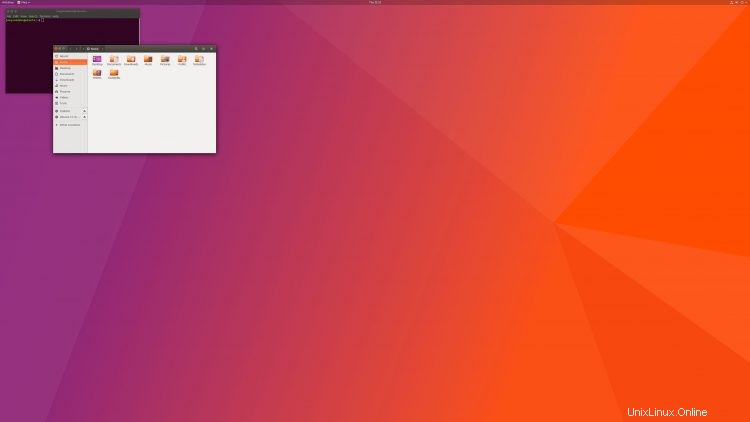
Twitterでフォローしていると、今日、何年もそれを避けた後、HiDPIディスプレイでUbuntu(したがってGNOME Shellデスクトップ)を試したことがあります。
そして… ええと、まだいくつかあることは明らかだとだけ言っておきましょう。 改善の余地があります!
私自身のUbuntuの最初の経験をHiDPIモニターでツイートすることで、フォロワーからいくつかの素晴らしいヒントや提案を得ることができました。
私の中には、隠されているかどうかにかかわらず、さまざまな設定の方向にありました。
その中には、GNOME3.26で実験的な分数スケーリングを有効にする方法に関するヒントがあります。 。
GNOMEでのスケーリング
スケーリングは—そして以下は真に技術的または文字通りの定義ではないので、引用しないでください! —UIのビットを大きくするために与えられた用語。スケールアップの場合と同じです。デフォルトでは、GNOME 3.26は整数でのみスケーリングできます。たとえば、スケーリング係数は1(100%)、2(200%)などです。
スケーリング係数2は、一部でうまく機能します 高解像度ディスプレイの種類。すべてに適しているわけではありません。
そこで、分数スケーリングが登場します。名前が示すように、これは整数でのスケーリングレベルを提供します 整数、たとえば1.25、1.5など。
どのスケーリング設定がどの解像度に最適であるかについての知識を保存します。これは、a)数学がうまくいかず、間違ってしまうため、b)私の目を喜ばせるものがあなたを喜ばせない可能性があるためです。
有効にするには、新しいターミナルウィンドウを開いて、次のコマンドを実行します。
gsettings set org.gnome.mutter experimental-features "['scale-monitor-framebuffer']"
次に、アプリケーションの概要から(または[設定]>[デバイス]>[ディスプレイ]から[ディスプレイ]を開きます。 )、スケールセクションにいくつかの追加のスケーリングオプションが表示されます:
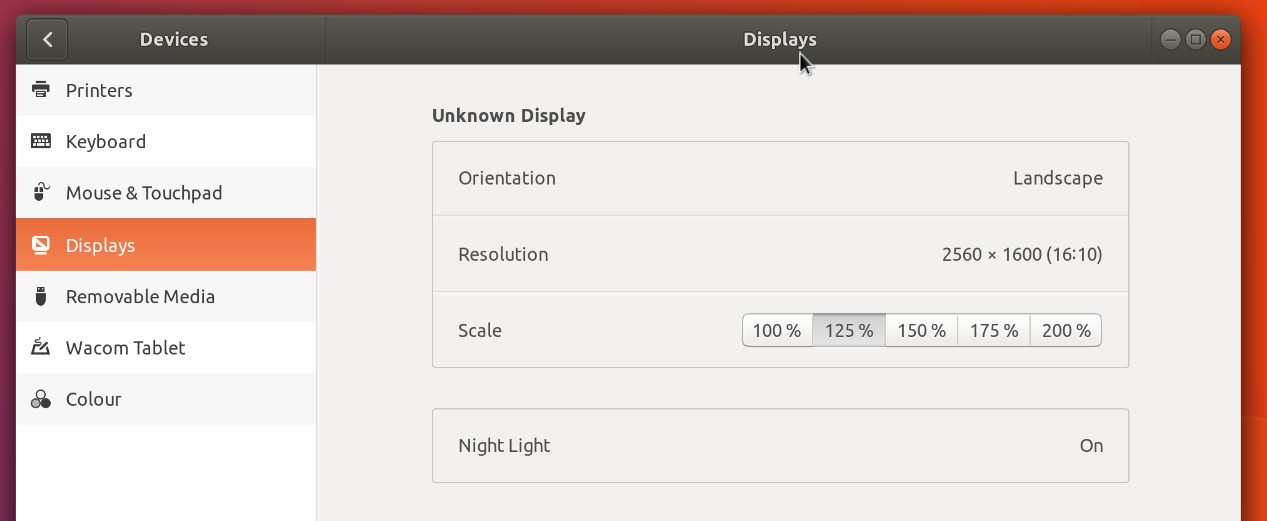
先に進んで、それらを試して、どれがディスプレイに適しているかを確認してください。
注意:この設定は非表示で実験的なものであり、Waylandでのみ機能します 。それが機能し続けるという保証はありません。 UbuntuXorgまたはGNOMEXorgセッションを使用している場合は、 上記の設定を有効にしますが、しません [設定]のスケーリングオプションを参照してください。バグを報告しないでください!
これを試して、GNOME 3.26で小数スケーリングのサポートを無効にする場合は、次のコマンドを実行します。
gsettings reset org.gnome.mutter experimental-features
ありがとう FelixHäcker